
Быстрый сброс настроек iPad без пароля с помощью 3 решений

Вы забыли пароль своего телефона? Не волнуйтесь, это нормально, и почти все пользователи iPad хоть раз в жизни забывали пароль к экрану. Чтобы взломать заблокированный iPad, вам необходимо сбросить его до заводских настроек, при этом все данные на вашем iPad будут удалены.
Но об этом не стоит беспокоиться, поскольку при наличии хорошей резервной копии вам будет легко восстановить эти файлы после сброса. Итак, как восстановить заводские настройки iPad без пароля? Внимательно следите за этим постом, чтобы узнать решения.
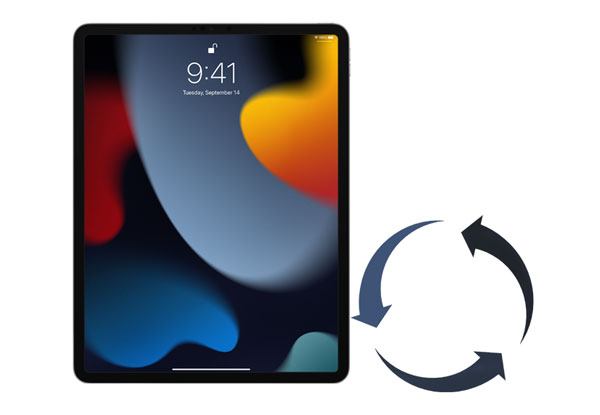
Хотя существует множество ситуаций, когда вам может потребоваться перезагрузить iPad, одной из основных причин может быть то, что вы не можете вспомнить пароль, и вы ничего не можете сделать, кроме как перезагрузить устройство, чтобы обойти блокировку.
Восстановив заводские настройки вашего устройства, вы удалите все свои настройки и данные, включая пароль блокировки экрана. После этого вы сможете настроить его снова и установить новый пароль.
Ежедневная работа с большим количеством паролей может быть довольно утомительной. Полное забывание пароля экрана блокировки или Apple ID, который вы использовали на своем iPad, может стать большой проблемой. Однако вам не нужно паниковать, потому что в этом разделе вы узнаете, как сбросить настройки вашего устройства без пароля.
Подробнее: Быстрое удаление учетной записи iCloud без пароля (поддерживается iOS 16)
Устройства Apple оснащены встроенной функцией «Найти iPhone», которая помогает найти ваш iPhone или iPad в случае его потери. Эта функция также помогает вам выполнять другие изменения на вашем устройстве. Например, вы можете использовать «Найти iPhone» для сброса настроек iPad к заводским настройкам. Кроме того, этот метод позволяет удаленно сбросить настройки устройства без пароля. Выполните следующие действия, чтобы сбросить настройки iPad без пароля:
Шаг 1. Посетите веб-сайт iCloud и перейдите в раздел «Найти iPad» .
Шаг 2. Нажмите «Все устройства» , а затем выберите устройство, сброс которого вы хотите выполнить.
Шаг 3: Вы увидите несколько опций, связанных с вашим iPad. Нажмите «Стереть iPad» . Это приведет к сбросу настроек вашего iPad без пароля.

Подробнее: Хотите стереть данные с iPhone без пароля ? Это пошаговое руководство, которым вы можете воспользоваться.
iTunes от Apple — программа, выполняющая роль утилиты управления телефоном, медиатеки, медиаплеера и клиентского приложения для магазина iTunes. Вы можете использовать iTunes для сброса настроек iPad без пароля. Если вы регулярно пользуетесь iTunes, возможно, вы уже знаете о его различных способах использования.
Помимо воспроизведения любимой музыки, вы также можете использовать iTunes для резервного копирования и восстановления вашего устройства. В этом методе вам необходимо перевести iPad в режим восстановления, а затем подключить его к приложению iTunes. Выполните следующие действия, чтобы перезагрузить iPad с помощью iTunes.
Шаг 1. Убедитесь, что ваша версия iTunes обновлена. Откройте iTunes и подключите USB-кабель к iPad (другой разъем оставьте отключенным).
Шаг 2. Удерживайте кнопку «Домой» на iPad и свяжите его с компьютером. Продолжайте удерживать кнопку «Домой» при подключении iPad к Mac или ПК. Вскоре на вашем экране появится логотип iTunes.
Шаг 3. После подключения iPad iTunes распознает его автоматически. Нажмите кнопку «Восстановить iPad» , чтобы перезагрузить устройство.

Вам также может понравиться:
4 метода удаления Apple ID с iPad без пароля (просто и быстро)
Лучшие 7 способов легкого зеркалирования iPhone на iPad [Последнее руководство]
Вы также можете сбросить настройки своего iPad с помощью надежного и безопасного программного обеспечения, такого как iOS Screen Unlock . Приложение имеет удобный интерфейс и множество функций, которые помогут вам плавно сбросить заблокированный iPad. Конечно, это также позволяет вам войти в заблокированный iPhone без пароля или Face ID .
Это программное обеспечение позволяет выполнить сброс настроек устройства iOS , даже если вы не помните свой Apple ID или пароль. Кроме того, он поддерживает различные типы блокировки экрана, такие как пароль, отпечаток пальца и Face ID. Вы также можете удалить код доступа к экранному времени, если забудете его .
Что может разблокировка экрана iOS iOS :
* Удалите четыре типа блокировки экрана.
* Обход Apple ID и блокировки iCloud.
* Поддержка практически всех устройств iOS , таких как iPad Pro, iPad Air 2/1, iPad mini, iPhone 14 Pro/14/13 Pro/13/12 Pro/12/11/XS/XR и т. д.
* Не требуют технических знаний.
Загрузите это программное обеспечение для разблокировки iOS ниже.
Чтобы сбросить заблокированный iPad с помощью разблокировки iOS , выполните следующие действия:
01 Установка разблокировки iOS
Запустите программное обеспечение на ПК и нажмите «Разблокировка экрана» в меню инструментов. Затем подключите iPad к ПК с помощью USB-кабеля. В программном обеспечении выберите «Разблокировать экран iOS .

02 Загрузите iPad в DFU или режим восстановления
Прежде чем обойти экран блокировки вашего iPhone, вам необходимо загрузить его в режим DFU или Recovery.
03. Проверьте информацию об устройстве iOS
Программа отобразит информацию о вашем устройстве, включая версию системы и модель устройства . Если эта информация неверна, вы можете нажать «Правильная информация» в раскрывающемся списке. Затем нажмите значок «Пуск» , чтобы продолжить .

04 Разблокировка iPad
После успешной загрузки прошивки нажмите «Разблокировать сейчас» . Начнется разблокировка iPad. Всего через несколько секунд устройство iOS будет успешно перезагружено.
Обратите внимание, что этот процесс приведет к удалению всех ваших данных на устройстве. Честно говоря, вы не сможете обойти защиту экрана блокировки iPad без потери данных. Сделайте резервную копию данных iPad перед сбросом настроек к заводским настройкам.

Теперь вы узнали, как стереть данные с iPad без пароля. Вам не о чем беспокоиться, если ваш iPad заблокирован и вы не можете вспомнить пароль. Более того, iOS Screen Unlock — это простая программа для разблокировки и сброса настроек iPad, даже если вы забыли пароль.
Похожие статьи:
[РЕШЕНО] Как шаг за шагом выйти из iCloud без пароля?
Легко восстановить удаленные видео с iPad с резервной копией или без нее (поддерживается iOS 16)
Как перенести фотографии с iPad на внешний жесткий диск с помощью компьютера или без него
5 способов научить вас, как легко переносить видео с iPad на Mac
Как перенести музыку с iPad на компьютер? Топ-3 способа, которые нельзя пропустить
Как исправить зависание iPad на логотипе Apple без компьютера или с ним? (Поддерживается iPadOS 15)